Windows 10 Creator 업데이트 설치 실패 [해결됨]
게시 됨: 2017-10-30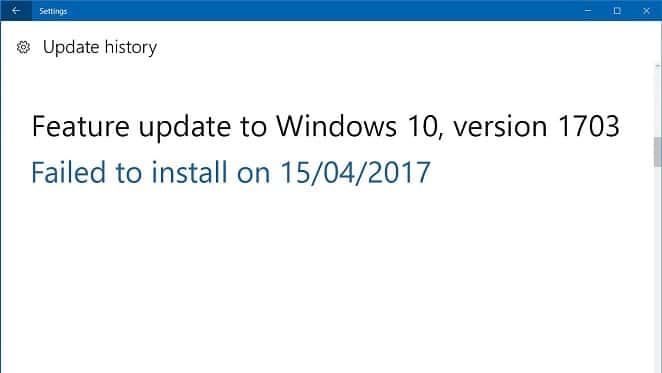
Windows 10 Creator Update 설치 실패 수정: 시스템에 최신 Windows 10 Creators Update를 설치할 수 없는 경우 Windows 10 Creators Update 설치가 중단된 많은 사용자 중 하나입니다. 문제는 간단합니다. Creators 업데이트를 다운로드하고 설치가 시작되면 75%에서 멈춥니다. PC를 자동으로 이전 빌드로 복원하는 시스템을 강제로 다시 시작하는 것 외에는 다른 옵션이 없으므로 Windows 10 Creator 업데이트 설치에 실패합니다.
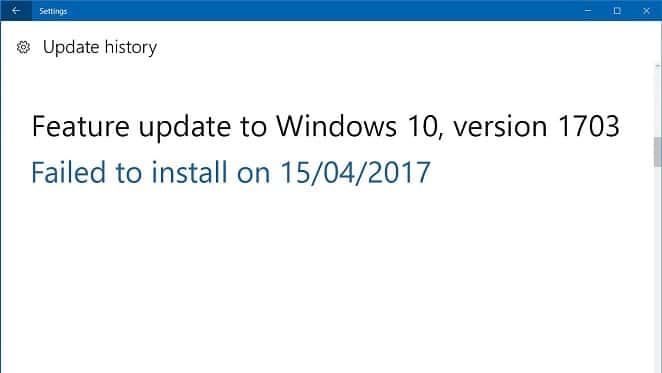
이 문제는 Windows 10 업데이트가 실패할 때와 매우 유사하며 기본 문제 해결 단계도 우리 문제에 적용될 수 있습니다. 따라서 시간을 낭비하지 않고 아래 나열된 단계를 통해 Windows 10 Creator 업데이트를 설치하지 못하는 문제를 실제로 수정하는 방법을 알아보겠습니다.
내용물
- Windows 10 Creator 업데이트 설치 실패 [해결됨]
- 방법 1: Windows 업데이트 문제 해결사 실행
- 방법 2: Windows Update 서비스가 실행 중인지 확인
- 방법 3: 바이러스 백신 및 방화벽을 일시적으로 비활성화
- 방법 4: 빠른 시작 비활성화
- 방법 5: 시스템 파일 검사기 및 DISM 도구 실행
- 방법 6: SoftwareDistribution 이름 바꾸기
- 방법 7: 미디어 생성 도구로 업데이트 설치
- 방법 8: $WINDOWS.~BT 폴더 삭제
Windows 10 Creator 업데이트 설치 실패 [해결됨]
문제가 발생하는 경우에 대비하여 복원 지점을 만드십시오.
방법 1: Windows 업데이트 문제 해결사 실행
1. 이제 Windows 검색 창에 "문제 해결"을 입력하고 문제 해결을 클릭하십시오.
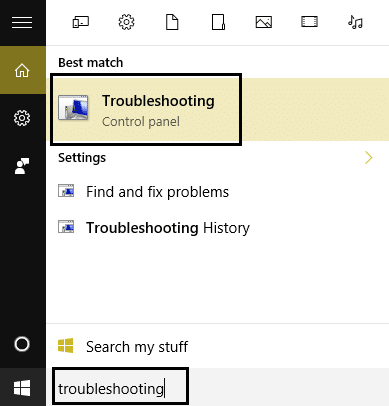
2. 그런 다음 왼쪽 창에서 모두 보기를 선택합니다.
3. 그런 다음 컴퓨터 문제 해결 목록에서 Windows 업데이트를 선택합니다.
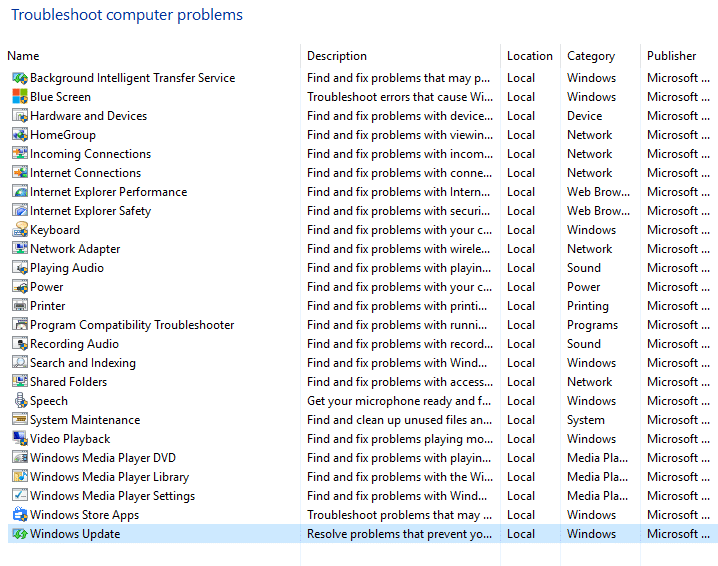
4. 화면의 지시에 따라 Windows 업데이트 문제 해결을 실행합니다.
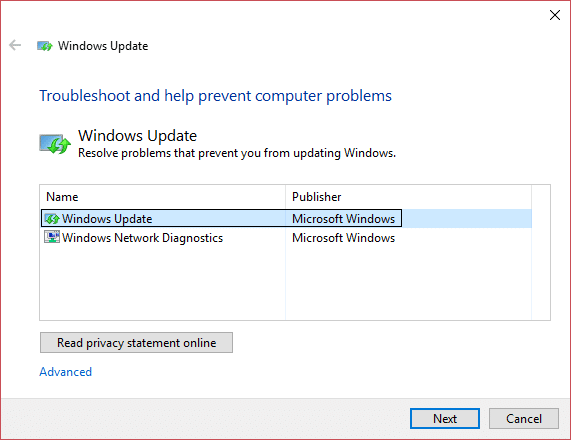
5. PC를 다시 시작하면 Windows 10 Creator 업데이트 설치 실패 문제를 해결할 수 있습니다.
방법 2: Windows Update 서비스가 실행 중인지 확인
1. Windows 키 + R을 누른 다음 services.msc 를 입력하고 Enter 키를 누릅니다.
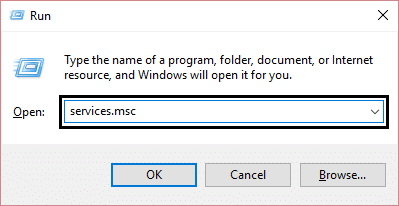
2. 다음 서비스를 찾아 실행 중인지 확인합니다.
윈도우 업데이트
비트
원격 프로시저 호출(RPC)
COM+ 이벤트 시스템
DCOM 서버 프로세스 실행기
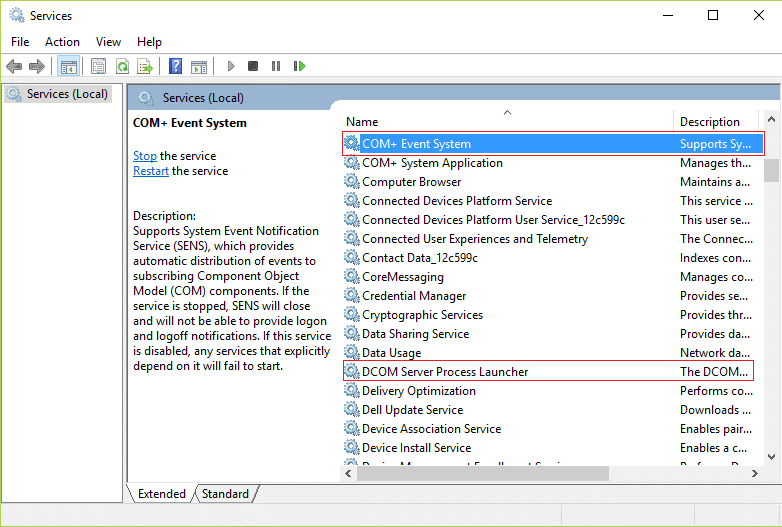
3. 각각을 두 번 클릭한 다음 시작 유형이 자동 으로 설정되어 있는지 확인하고 서비스가 아직 실행되고 있지 않으면 시작 을 클릭합니다.
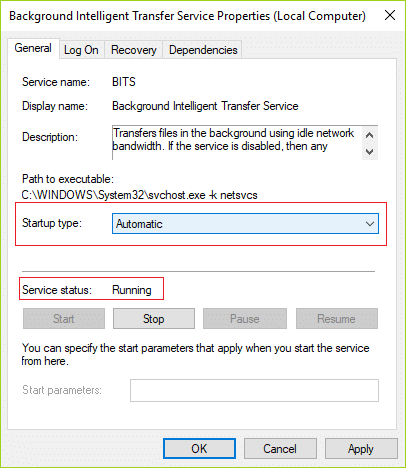
4. 적용을 클릭한 다음 확인을 클릭합니다.
5. PC를 재부팅하여 변경 사항을 저장하고 Windows Update를 다시 실행하십시오.
방법 3: 바이러스 백신 및 방화벽을 일시적으로 비활성화
1. 시스템 트레이에서 바이러스 백신 프로그램 아이콘 을 마우스 오른쪽 버튼으로 클릭하고 비활성화를 선택합니다.
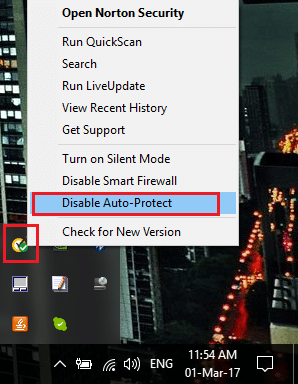
2. 그런 다음 안티바이러스가 비활성화된 상태로 유지되는 기간을 선택합니다.
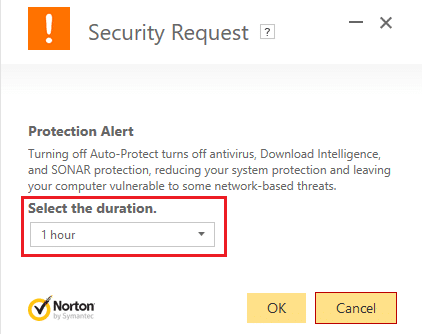
참고: 가능한 가장 짧은 시간(예: 15분 또는 30분)을 선택하십시오.
3. 완료되면 다시 Windows 업데이트를 시도하고 오류가 해결되는지 확인하십시오.
4. Windows 키 + I를 누른 다음 제어판을 선택합니다.
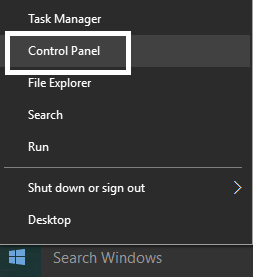
5. 그런 다음 시스템 및 보안을 클릭합니다.
6. 그런 다음 Windows 방화벽을 클릭합니다.
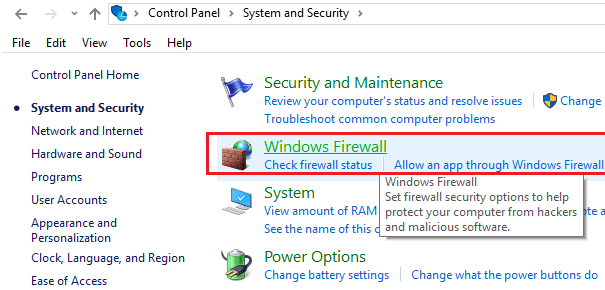
7. 이제 왼쪽 창에서 Windows 방화벽 켜기 또는 끄기를 클릭합니다.
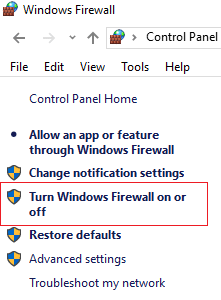
8. Windows 방화벽 끄기를 선택하고 PC를 다시 시작합니다. 다시 업데이트 Windows를 열고 Windows 10 Creator 업데이트 설치 실패 문제를 해결할 수 있는지 확인하십시오.
위의 방법이 작동하지 않으면 동일한 단계에 따라 방화벽을 다시 켜십시오.
방법 4: 빠른 시작 비활성화
1. Windows 키 + R을 누른 다음 " powercfg.cpl "을 입력하고 Enter 키를 눌러 전원 옵션을 엽니다.
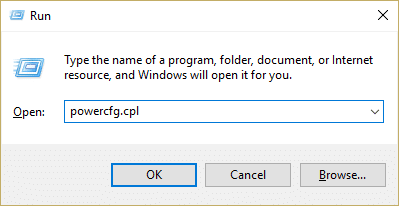
2. 왼쪽 상단 열에서 전원 버튼의 기능 선택 을 클릭합니다.
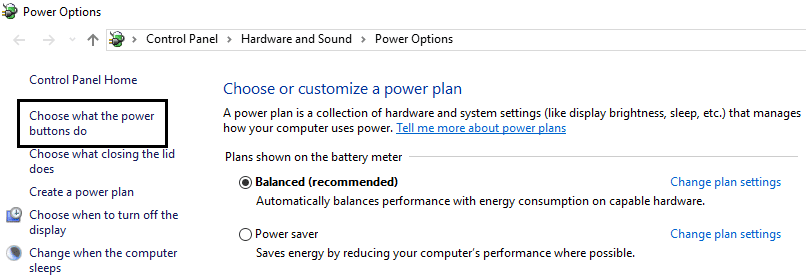
3. 그런 다음 현재 사용할 수 없는 설정 변경을 클릭합니다.
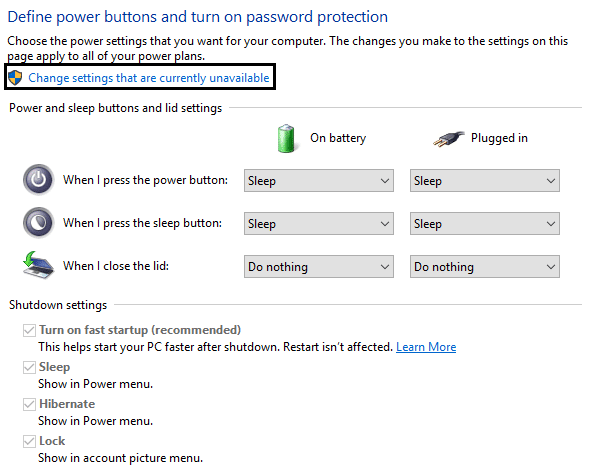
4. 종료 설정 에서 빠른 시작 켜기를 선택 취소 합니다.
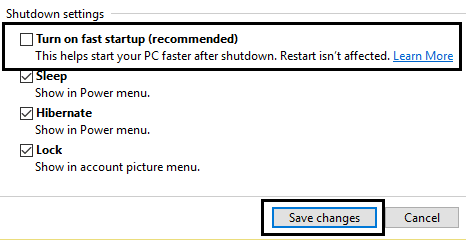
5. 이제 변경 사항 저장을 클릭하고 PC를 다시 시작합니다.
위의 방법으로 빠른 시작이 비활성화되지 않으면 다음을 시도하십시오.
1. Windows 키 + X를 누른 다음 명령 프롬프트(관리자)를 클릭합니다.
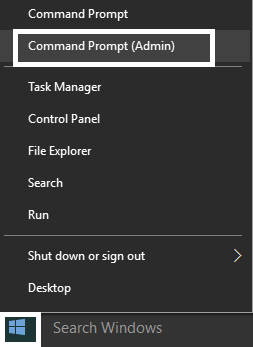
2. cmd에 다음 명령을 입력하고 Enter 키를 누릅니다.
powercfg -h 끄기
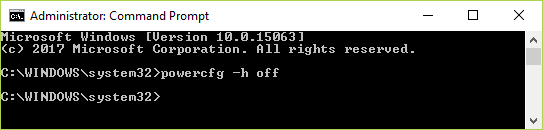

3. 재부팅하여 변경 사항을 저장합니다.
이것은 확실히 Windows 10 Creator Update가 문제를 설치하지 못하는 문제를 수정 해야 하지만 그렇지 않은 경우 다음 방법으로 계속 진행합니다.
방법 5: 시스템 파일 검사기 및 DISM 도구 실행
1. Windows 키 + X를 누른 다음 명령 프롬프트(관리자)를 클릭합니다.

2. 이제 cmd에 다음을 입력하고 Enter 키를 누릅니다.
SFC /scannow sfc /scannow /offbootdir=c:\ /offwindir=c:\windows (위에서 실패하면 이것을 시도하십시오)
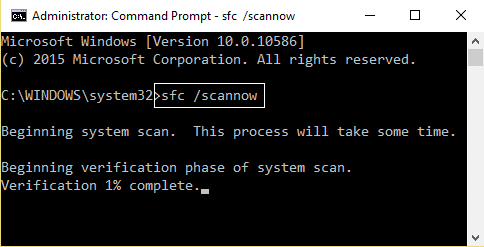
3. 위의 프로세스가 완료될 때까지 기다렸다가 완료되면 PC를 다시 시작합니다.
4. 다시 cmd를 열고 다음 명령을 입력하고 각 명령 다음에 Enter 키를 누릅니다.
a) Dism /Online /Cleanup-Image /CheckHealth b) Dism /Online /Cleanup-Image /ScanHealth c) Dism /Online /Cleanup-Image /RestoreHealth
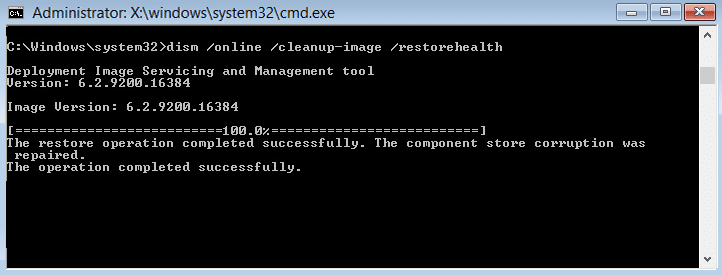
5. DISM 명령을 실행하고 완료될 때까지 기다립니다.
6. 위의 명령이 작동하지 않으면 다음을 시도하십시오.
Dism /Image:C:\offline /Cleanup-Image /RestoreHealth /Source:c:\test\mount\windows Dism /Online /Cleanup-Image /RestoreHealth /Source:c:\test\mount\windows /LimitAccess
참고: C:\RepairSource\Windows를 복구 소스(Windows 설치 또는 복구 디스크)의 위치로 바꾸십시오.
7. PC를 재부팅하여 변경 사항을 저장하고 Windows 10 Creator 업데이트 설치 실패 문제를 해결할 수 있는지 확인합니다.
방법 6: SoftwareDistribution 이름 바꾸기
1. Windows 키 + X를 누른 다음 명령 프롬프트(관리자)를 선택합니다.

2. 이제 다음 명령을 입력하여 Windows Update Services를 중지하고 각 명령 다음에 Enter 키를 누릅니다.
넷 스톱 wuauserv
네트 스톱 cryptSvc
순 정지 비트
네트 스톱 msiserver
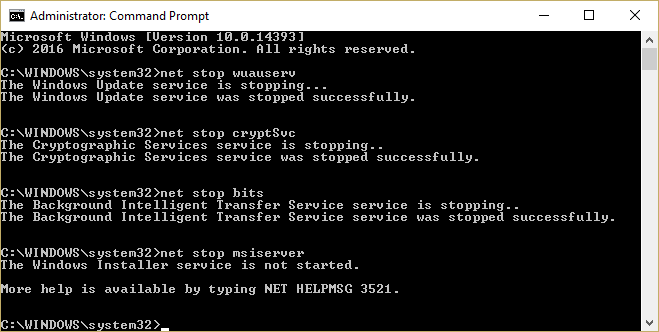
3. 그런 다음 다음 명령을 입력하여 SoftwareDistribution Folder의 이름을 바꾼 다음 Enter 키를 누릅니다.
ren C:\Windows\SoftwareDistribution SoftwareDistribution.old
ren C:\Windows\System32\catroot2 catroot2.old
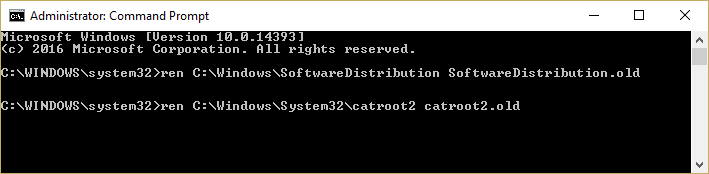
4. 마지막으로 다음 명령을 입력하여 Windows Update Services를 시작하고 각 명령 후에 Enter 키를 누릅니다.
인터넷 시작 wuauserv
순 시작 cryptSvc
순 시작 비트
네트 시작 msiserver
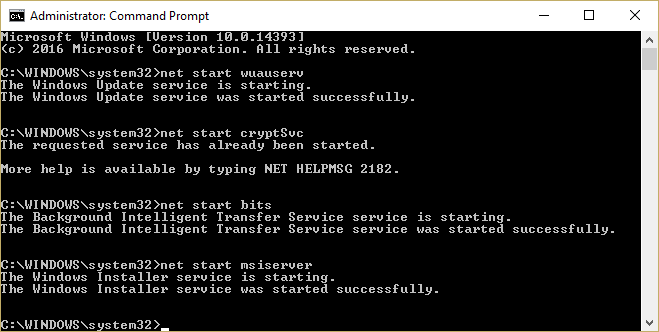
5. PC를 재부팅하여 변경 사항을 저장하고 Windows 10 Creator 업데이트 설치 실패 문제를 해결할 수 있는지 확인합니다.
방법 7: 미디어 생성 도구로 업데이트 설치
1. 여기에서 미디어 생성 도구를 다운로드합니다.
2. 시스템 파티션에서 데이터를 백업하고 라이센스 키를 저장합니다.
3. 도구를 시작하고 지금 이 PC 업그레이드를 선택합니다.
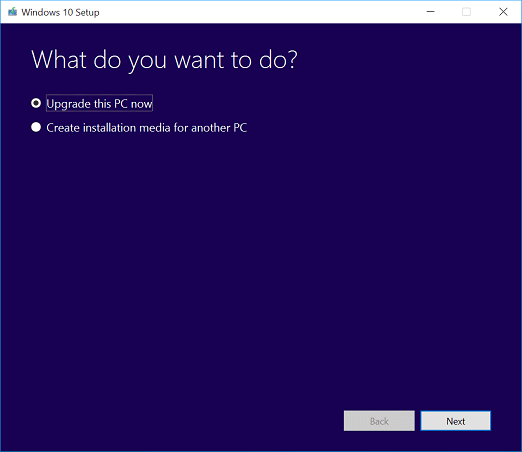
4. 라이선스 조건에 동의합니다.
5. 설치 프로그램이 준비되면 개인 파일 및 앱 유지를 선택합니다.
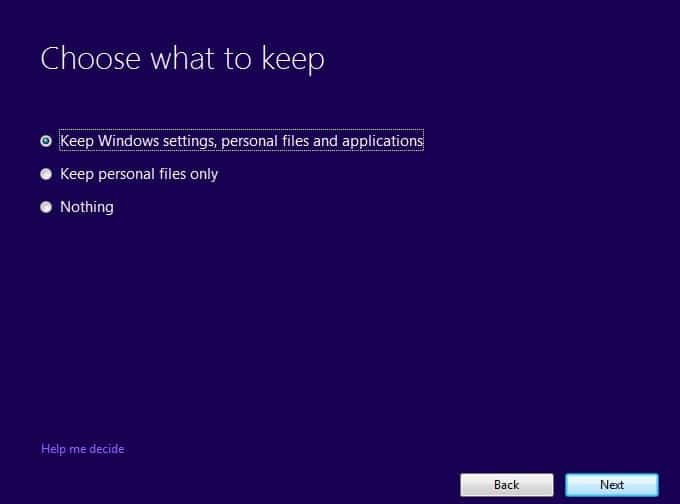
6. PC가 몇 번 다시 시작되면 바로 사용할 수 있습니다.
방법 8: $WINDOWS.~BT 폴더 삭제
1. Windows 키 + R을 누른 다음 msconfig 를 입력하고 Enter 키를 눌러 시스템 구성을 엽니다.
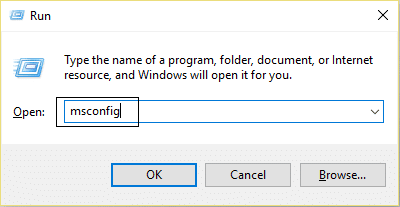
2. 부팅 탭 으로 전환하고 안전 부팅 옵션을 선택합니다.
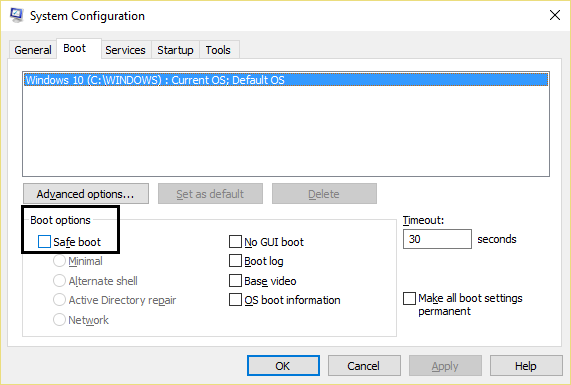
3. 적용을 클릭한 다음 확인을 클릭합니다.
4. PC를 다시 시작하면 시스템이 자동으로 안전 모드로 부팅됩니다.
5. 파일 탐색기를 열고 보기 > 옵션을 클릭합니다.
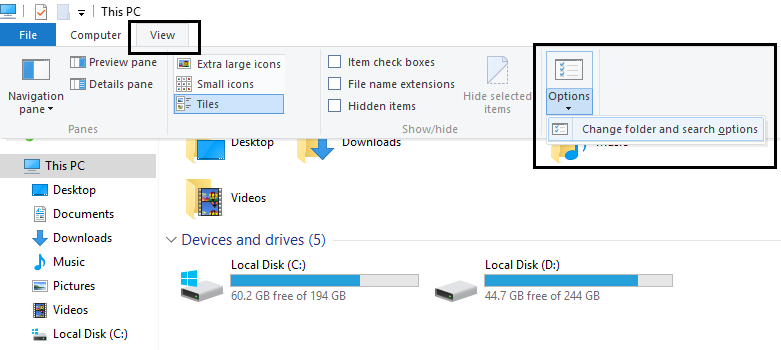
6. 보기 탭 으로 전환하고 " 숨김 파일, 폴더 및 드라이브 표시를 선택합니다. "
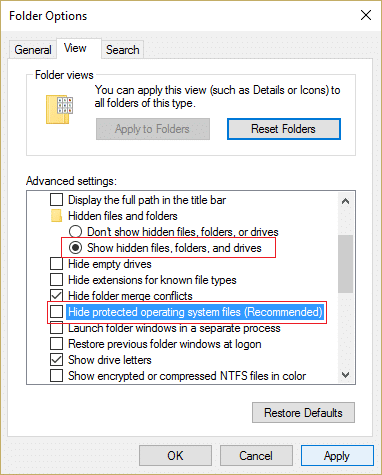
7.다음으로 " 운영체제 파일 보호 숨기기(권장)"의 체크를 해제하십시오. "
8. 적용을 클릭한 다음 확인을 클릭합니다.
9. Windows 키 + R을 눌러 Windows 폴더로 이동한 다음 C:\Windows 를 입력하고 Enter 키를 누릅니다.
10.다음 폴더를 찾아 영구적으로 삭제합니다(Shift + Delete).
$Windows.~BT(Windows 백업 파일)
$Windows.~WS(Windows 서버 파일)
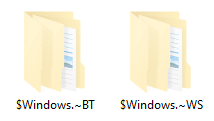
참고: 위의 폴더를 삭제하지 못하고 이름만 바꾸면 됩니다.
11.다음으로 C: 드라이브로 돌아가 Windows.old 폴더를 삭제하십시오.
12.다음으로 이러한 폴더를 정상적으로 삭제했다면 휴지통을 비우십시오.
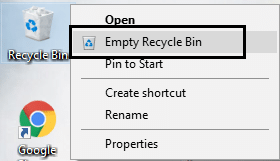
13.다시 시스템 구성을 열고 안전 부팅 옵션을 선택 취소합니다.
14.PC를 재부팅하여 변경 사항을 저장하고 Windows 업데이트를 다시 시도하십시오.
15.이제 Media Creation Tool을 다시 한 번 다운로드하고 설치 프로세스를 진행합니다.
당신을 위해 추천 된:
- Windows 10 Creators Update 후 밝기 문제 수정
- Windows 10 메일 오류 0x80040154 또는 0x80c8043e 수정
- 인쇄 스풀러 오류 0x800706b9를 수정하는 방법
- 프로그램에 명령을 보내는 데 문제가 있었던 문제 수정
그게 다야 Windows 10 Creator Update 설치에 실패 했지만 이 게시물과 관련하여 여전히 질문이 있는 경우 댓글 섹션에서 질문해 주세요.
